Jeg kan godt lide at spille klassiske computerspil fra tid til anden og købe dem det meste af tiden på Good Old Games. Mens disse spil kører uden problemer på moderne Windows-pc'er, bemærker du undertiden, at de er designet til hardware længe forbi sin primære tid.
Skærmopløsningen kan for eksempel indstilles til 640x480 eller endnu mindre, der ser ude af sted på moderne HD-skærme. En løsning på det særlige problem er at køre spillet i vinduet tilstand.
Mens nogle spil tilbyder muligheder for at spille dem i vinduetilstand med det samme, er det måske ikke andre, og det var, da problemerne begyndte.
Denne vejledning ser på de forskellige muligheder, du har til at køre computerspil, gamle eller nye, i et vindue i stedet for på fuld skærm.
Alt-Enter
Den første ting, du måske vil prøve, er at trykke på Alt-Enter-tasten på dit tastatur, mens spillet kører i fuldskærmstilstand. Nogle spil ændrer tilstanden til vindue automatisk, når du bruger genvejen, mens nogle ikke gør det.
Dette er den nemmeste mulighed at prøve, og derfor har jeg valgt det som det første valg i denne henseende.
Programindstillinger / ini-filer

Nogle programmer giver dig mulighed for at ændre visningstilstand - inklusive om du skal køre dem i fuldskærmstilstand eller ej - i programindstillingerne.
Bare åbn præferencerne og gå gennem dem en efter en for at finde ud af, om det spil, du vil køre i et vindue, giver denne mulighed naturligt.
For at give dig et eksempel: Dota 2 har en præference under Video / Audio, som du kan bruge til at ændre visningstilstand fra fuldskærm til vindue eller vindue uden kant.
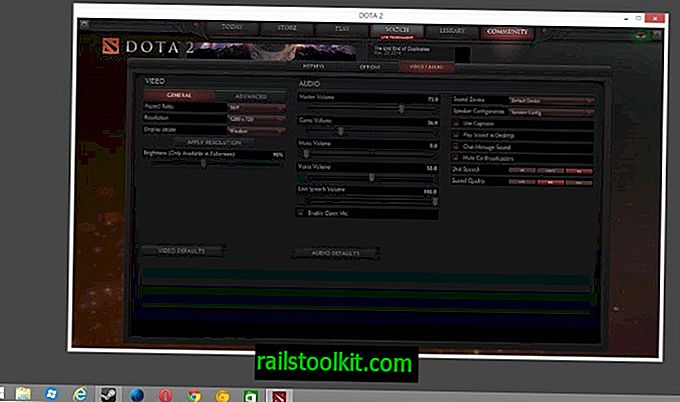
Nogle spil leveres med .ini-filer i spillemappen, der også kan tilbyde muligheder for at ændre spilopløsningen og visningstilstand.
For at finde ud af, om det er tilfældet for det spil, du prøver at spille, skal du åbne spillets programmappe på dit system og søge efter .ini-filer.
Hvis du ikke finder nogen her, er chancen for, at den ikke bruger disse filer.
Programgenvej
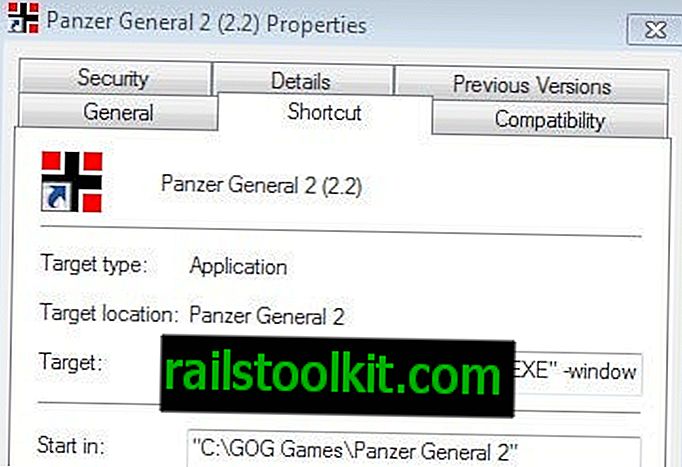
En anden mulighed, du har, er at tilføje kommandoer til programgenvejen. Højreklik på genvejen på dit system og tilføj kommandoer som følgende til slutningen af målfeltet:
- w
- vindue
- vindue-mode
Bemærk, at du muligvis har brug for forhøjede privilegier for at gemme disse oplysninger i filen. Ikke alle spil understøtter disse kommandoer, men nogle gør det. Der kan være andre variationer, såsom -f opløsning, f.eks. -F 1024x768
Spilindpakninger
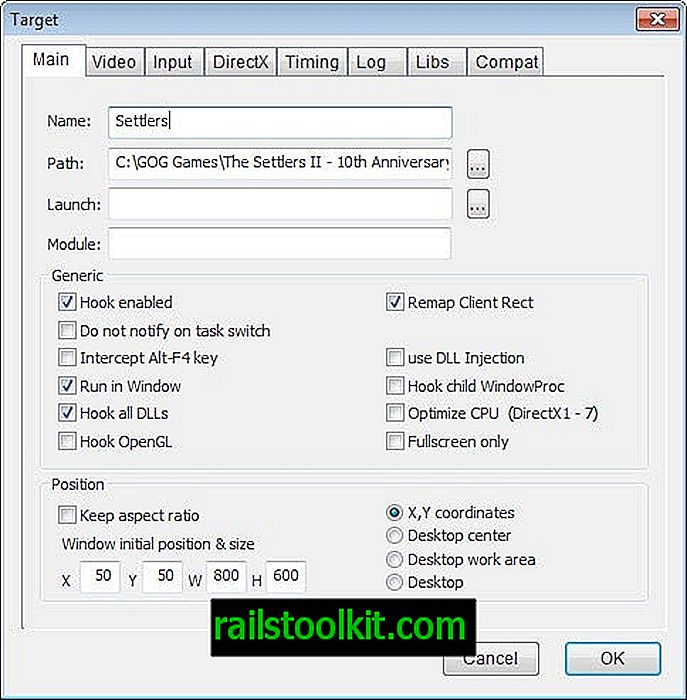
Spilindpakninger kan hjælpe dig med at køre spil i et vindue. De aflytter opkald og bruger emulering for at give denne og anden funktionalitet.
Som med alle tidligere løsninger, fungerer de på nogle spil, men ikke på dem alle. Her er et kort udvalg af indpakninger, som du kan prøve:
- DirectX OpenGL Wrapper - emulerer API-opkald gennem OpenGL for at køre DirectX-applikationer på andre platforme.
- DxWnd - det mest sofistikerede program af dem alle. En bådfylde med muligheder, og programmets hovedformål er at gøre DirectX fuldskærmsspil spilbare i windows.
- Glide - er ikke blevet opdateret siden 2005, men fungerer muligvis stadig med ældre spil.
Virtualisering
Dette er den sidste udvej. Hvis du vil spille et DOS-spil, eller et spil med en DOS-version, er DOSBox dit første valg, da det leveres med al den funktionalitet, du har brug for til det.
Hvis ikke, har du brug for noget andet. Hvis du kører Windows 7 Professional, Ultimate eller Enterprise, kan du bruge Windows XP Mode til at køre spil i et vindue på dit system.
Hvis du ikke gør det, kan du i stedet bruge virtualiseringssoftware som VMware eller VirtualBox. Hvad de gør dybest set er at efterligne et andet operativsystem på din pc. Da det kører i vinduet tilstand, kører alle spil, du installerer og starter i et virtuelt miljø, også i denne tilstand.














